
随着数字化时代的发展,PDF文件因其固定格式和良好的排版效果广泛应用于文档交换和存储。然而,当我们需要对PDF文件中的文本进行编辑、复制或提取数据到Excel中时,往往会面临一些困扰。虽然市面上存在大量的PDF转Word和Excel的转换器,但本文将分享一些无需依赖转换器的实用方法,帮助大家高效处理PDF文件。
现代的Microsoft Word(2013及以上版本)具备直接打开PDF文件的功能。这是一个简单而有效的方法,适合需要将PDF转换为Word格式的用户。
操作步骤:
打开Microsoft Word,点击“文件”菜单。
选择“打开”,然后找到你希望转换的PDF文件。
选择该PDF文件后,Word会提示你该文件将被转换为可编辑文档,点击“确定”。
完成后,你可以对文件进行编辑,编辑完成后记得将文件另存为Word格式。
这种方法优点在于不需要额外下载转换器,而且操作简单。不过,由于转换过程依赖文件的复杂性,格式可能会有轻微变化,尤其是涉及图像和特殊排版时。
Google Doc同样能实现将PDF文件转换为Word格式的功能,只需通过浏览器即可操作,非常方便。
操作步骤:
首先,确保你有Google账户,登陆Google Drive。
上传需要转换的PDF文件。
右键单击该文件,选择“用Google文档打开”。
打开后,Google Doc会自动将PDF内容转换为可编辑的文档,可对其进行修改。
修改完成后,点击“文件”,选择“下载”并选择“Microsoft Word(.docx)”格式,完成保存。
使用Google Doc的优势是操作无需下载安装任何应用程序,同时也可以在任何设备上进行,方便快捷。不过,转换后的格式和排版可能需要稍作调整。
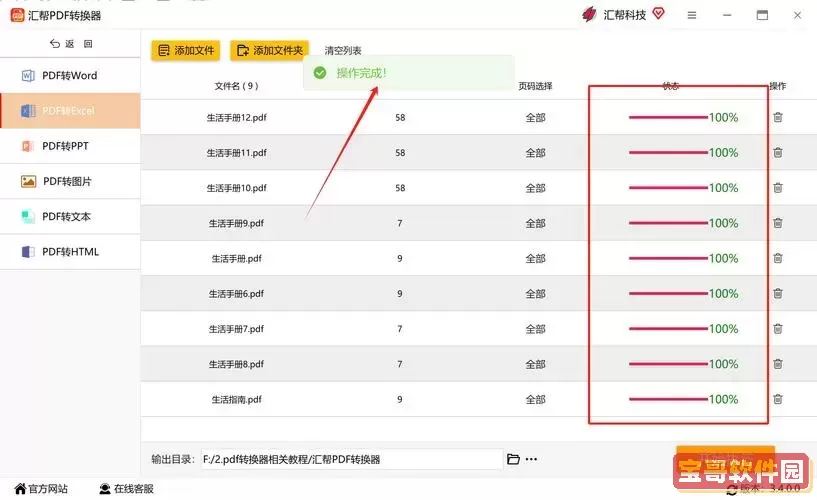
如果PDF文件内容不多,最直接的方法就是利用PDF阅读器进行手动复制粘贴。
操作步骤:
使用Adobe Acrobat Reader或其他PDF阅读软件打开文件。
选择文本工具,选中需要的文本部分。
右键复制,然后打开Word或Excel文件,粘贴到相应位置。
根据需要调整格式和排版。
这种方法简单直接,适合处理小量数据,但对于较大文件或包含表格的数据则不太适用。
对于扫描件或图片格式的PDF文件,常规文本复制方法会失效,此时可以考虑使用截图法结合OCR(光学字符识别)技术。
操作步骤:
打开PDF文件,使用截图工具截取所需内容。
将截图文件上传至OCR网站或使用OCR软件,将图片转换为可编辑文本。
将提取的文本粘贴至Word或Excel文档中,按需排版。
这种方式适用于无法直接选取文本的PDF文件,但OCR的识别准确性受图片质量影响,注意选择清晰的截图。
通过以上几种方法,无需使用专门的转换器,我们就能有效地将PDF文件转换为Word或Excel格式,满足日常的文档处理需求。选择适合的方法,可以提高工作效率,让我们更轻松地应对日常的文档管理工作。
无论是利用Microsoft Word、Google Doc,还是通过手动复制和OCR技术,每种方式都有其优缺点。希望这篇文章能帮助到你在处理PDF文件时更加得心应手。